座標求積表から求積図の作成
次のような求積表を例に説明します。
| 地番NO | Xn | Yn |
| 36 | 99442.332 | 82299.306 |
| 47 | 99449.527 | 82290.201 |
| 51 | 99449.777 | 82289.891 |
| 52 | 99439.721 | 82283.616 |
| 37 | 99434.875 | 82293.875 |
まず、エクセルでcsvファイルを作成します。エクセルがない場合は、メモ帳などで半角スペースで区切ってtxtファイルで保存してください。
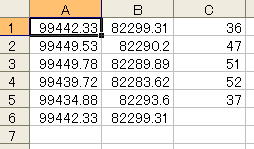
一列目にXn、2列目にYn、3列目を文字列で出力することができるので、必要であれば地番を入れます。
最後の行に1行目と同じものを入れて終点と始点をつなげます。
エクセルの「名前を付けて保存」で、「csv(コンマ区切り)」で保存します(注意:「csv UTF-8(コンマ区切り)」は失敗します)。
エクセルの役目はこれで終わりです。エクセルを終了します。
「図面のプロ3」の「ツール」「自動図形作成」「座標ファイル取り込み」をクリックします。
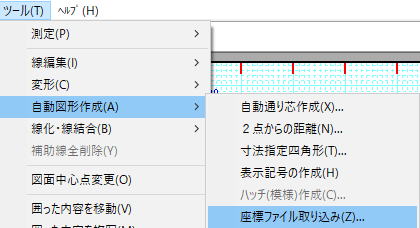
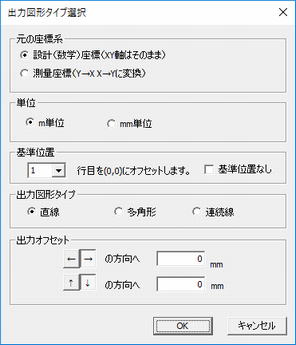
- 元の座標系・・測量座標にチェックを入れます。
- 単位・・求積表はmなのでm単位のチェックにします。
- 基準位置・・指定した行の座標が、図面のプロの中心(0,0)になります。中心にしたい点がない場合はそのまま1行目でいいです。基準位
置なしにチェックを入れるとオリジナル座標どおりに作図されますが、表示できない場所に作図されるので、チェックはつけないようにします。 - 出力図形タイプ・・直線もしくは多角形にします。
- 出力オフセット・・オフセットはする必要はありません。
OKを押すと図形が作成されます。文字はデフォルト設定どおりでるので、大きい場合は選択状態で右クリック「選択文字の修正」で調整してください。
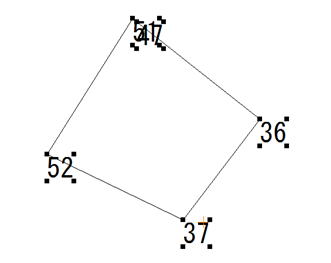
続けて別の求積表をcsvファイルで作成し、「ツール」「自動図形作成」「座標ファイル取り込み」で取り込みます。
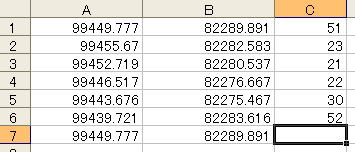
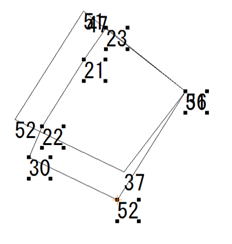
基準位置を合わせていないので、前の求積表の図と位置がずれています。上の図の「52」を合わせればよいので、線吸着![]() をONにし、「選択」
をONにし、「選択」![]() で図形をドラッグで移動させます。
で図形をドラッグで移動させます。
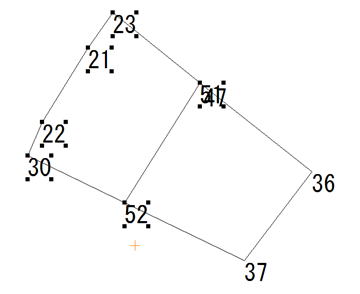
このように求積表を図形化します。全体の角度を変えたい場合は、「選択」で全部を選択状態にし、「グループ」「グループ化」でグループにして回転させてください。
要点に戻る
↑




